电子白板使用教程
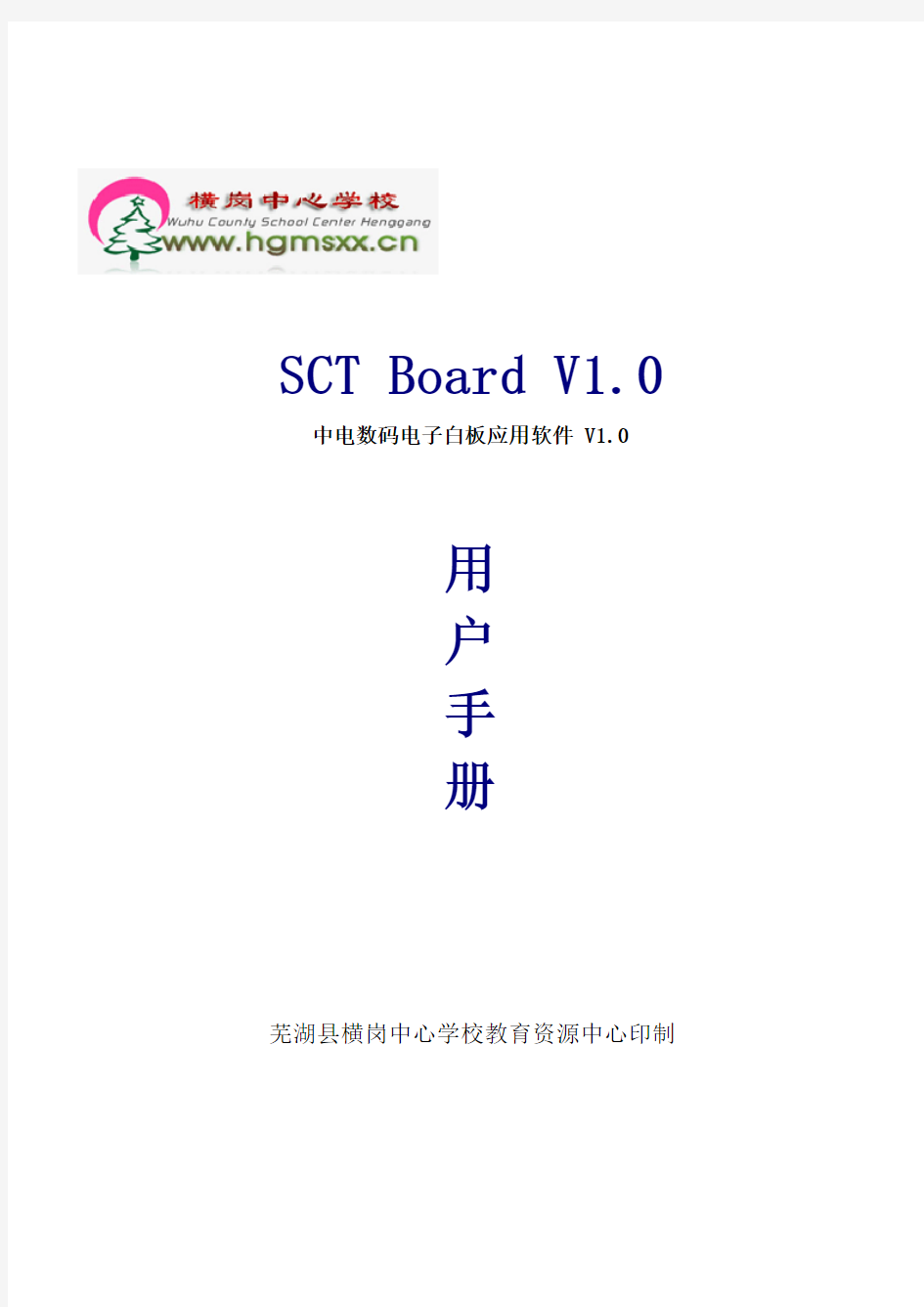
- 1、下载文档前请自行甄别文档内容的完整性,平台不提供额外的编辑、内容补充、找答案等附加服务。
- 2、"仅部分预览"的文档,不可在线预览部分如存在完整性等问题,可反馈申请退款(可完整预览的文档不适用该条件!)。
- 3、如文档侵犯您的权益,请联系客服反馈,我们会尽快为您处理(人工客服工作时间:9:00-18:30)。
SCT Board V1.0中电数码电子白板应用软件 V1.0
用
户
手
册
芜湖县横岗中心学校教育资源中心印制
第一章安装SCT Board V1。0
1. SCT Board V1.0 介绍
SCT Board V1.0 是一种触摸屏幕型(Touchscreen, Tablet)的、可直接在电脑屏幕手写的讲课/会议专用解决方案。
SCT Board V1.0 的主要功能如下:
●可在电脑屏幕上随意的进行书写,所有书写内容包括声音都将以影像的方式保存并可以随
时利用。
●可以对多种应用程序文档格式进行手写, 对网站页面及其它视频文件也可以即时抓图并进
行手写。
●书写当中可体验与实际写在黑板上同样的笔感而且色彩也能如水彩画燃料般自然的溶合在
一起。
●SCT Board V1.0 可以最大的提高顾客的电子写字板(Projector, Projection TV 等)的利
用率,是对其有力的扩展方案。
2. SCT Board V1.0 系统要求及结构
●系统要求
MS Windows 98/Me/2000/XP
Microsoft DirectX8.0 以上
CPU 1.5GHZ 以上
512MB RAM 以上, 推荐1GB RAM 以上
1024×768 (16bit high color 以上)
3. 安装 SCT Board V1.0
●进入‘我的电脑’里的光驱,点击运行’SCT Board Install.exe’
●选择安装文件夹,点击’Next’。
●程序安装完毕之后点击关闭按钮。
第二章 SCT Board V1.0 功能介绍
一. 主要功能示意:
1.打开文件
2.保存文件
3.背景设置
4.新建文件
5.新建白板页面
6.删除页面
7.目录/资源库/本地
8.页面移动
9.撤消 10.重绘
11.图形选择 11到19:不同的功能按键,此区域会显示不同的操作按键。请见对应序号描述
12. 画笔 13. 直线 14. 矩形 15. 椭圆 16. 其它形状
17.喷桶 18.文字 19.橡皮擦
20.上一页 21.下一页
22.屏幕工具 22到25:不同的功能按键,此区域会显示不同的操作按键。请见对应序号描述
23.教学工具 24.工具定义 25.文件导入
26.工具栏样式
27.缩小工具栏
28.系统菜单 1/1:当前页面/总页数
29.软件状态显示
30.页面播放
二. 具体功能描述:
1. 打开文件:支持的文件格式为:.SWB(自定义格式)
2. 保存文件:保存白板运行中的所有数据,文件格式为:.SWB,.WMF,.JPEG,.BMP,.HTML
3.
背景设置:点击弹出如下菜单:
4.
新建文件:新建空白的白板文件
5.新建页面:新建空白的白板页面
6.
删除页面:删除当前页面
7.
目录/资源库/本地:显示/隐藏’目录/资源库/本地’
点击’编辑’可弹出图示窗体:
导入文件夹:将用户选择的文件夹导入选定到资源类别中。导入文件:将用户选择的文件导入选定的资源类别中。
新建:可能新建资源库类别。
删除: 可删除选中的资源库。
重命名:修改资源选中资源库。
新建页面
删除页面
复制页面
剪切页面
粘贴页面
保存页面
背景图片
背景颜色
页面放大
页面缩小
资源库居上
资源库居下
资源库居左
资源库居左
8.页面移动:在白板页面上按下白板笔,移动笔即可拖动页面
9.
撤消:取消上次的操作
10.
重绘:取消上次的撤消操作
11.
图形选择:用户选择白板页面的每一个图形,并可对每个图形进行多次编辑11.1 图形编辑
● 全选:选中全部图形 ● 删除:删除选中图形 ● 复制:复制选中图形 ● 剪切:剪切选中图形
● 粘贴:粘贴被剪切或复制的图形 ● 置于顶层:将选中的图形置于最顶层 ● 上移一层:将选中的图形上移一层 ● 下移一层:将选中的图形下移一层 ● 置于底层:将选中的图形置于最底层
● 锁定:将选中的图形锁定,锁定后将不能编辑,可解除锁定编辑
●
添加到资源库:可以将图形添加到指定的资源库,选中您需要添加到资源库的对象后选择”组合”按键,点击此菜单会弹出资源保存的对话框,输入资源名称,点击”确定”即可。
● 打开文件:如果图形存在链接,即会出现此菜单,点击即可打开链接文件 ●
链接管理:点击此菜单,可弹出链接路径的设置框
11.2 图形设置
选择的对象不为文字时,显示如下界面:
图形组合:当选择的图形超过一个时,可以将选择的图形组合成一个 图形解组:当选择的图形为一组合图形,可以将它分解成为多个单一图表 图形编辑:同上述”弹出菜单介绍”
线条颜色:可以设置图形的线条颜色,单击可弹出颜色选择框 线条粗细:可以设置图形的线条粗细,单击可弹出粗细设置菜单 线条类型:可以设置图形的线条类型,单击可弹出类型选择菜单 填充颜色:可以设置闭合图形的填充颜色, 单击可弹出颜色选择框 填充类型:可以设置闭合图形的填充类型,单击可弹出类型选择菜单
改变图形大小
